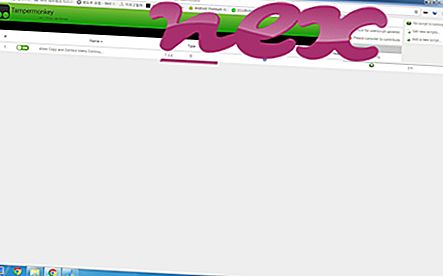Proces znany jako wtyczka Ads Filter dla IE należy do oprogramowania Helexis Ads Filter firmy Helexis Software Development.
Opis: AdsFilter.dll nie jest niezbędny dla systemu operacyjnego Windows i powoduje stosunkowo niewiele problemów. AdsFilter.dll znajduje się w podfolderze „C: \ Program Files”. Znane rozmiary plików w systemie Windows 10/8/7 / XP to 1701 376 bajtów (50% wszystkich wystąpień), 491 520 bajtów lub 749 568 bajtów.
Ten plik .dll jest obiektem pomocniczym przeglądarki (BHO), który jest uruchamiany automatycznie przy każdym uruchomieniu przeglądarki internetowej. BHO nie są zatrzymywane przez osobiste zapory ogniowe, ponieważ są one identyfikowane przez zaporę jako część samej przeglądarki. BHO są często wykorzystywane przez adware i spyware. Identyfikatory używane przez to BHO obejmują 8DE6DCEB-AD6E-43BB-9D31-F59D0B236E53. Aplikację można odinstalować w Panelu sterowania. Program nie ma widocznego okna. Jest w stanie zmienić zachowanie lub monitorować Internet Explorera. Usługa nie ma szczegółowego opisu. To nie jest plik systemowy Windows. AdsFilter.dll wydaje się być plikiem skompresowanym. Dlatego ocena bezpieczeństwa technicznego jest niebezpieczna w 54% .
Zalecane: Zidentyfikuj błędy związane z AdsFilter.dll
Ważne: niektóre złośliwe oprogramowanie kamufluje się jako AdsFilter.dll, szczególnie gdy znajduje się w folderze C: \ Windows lub C: \ Windows \ System32. Dlatego należy sprawdzić proces AdsFilter.dll na komputerze, aby sprawdzić, czy jest to zagrożenie. Jeśli wtyczka Ads Filter dla IE zmieniła wyszukiwarkę i stronę startową przeglądarki, możesz przywrócić domyślne ustawienia przeglądarki w następujący sposób:
Zresetuj domyślne ustawienia przeglądarki dla Internet Explorera ▾- W przeglądarce Internet Explorer naciśnij kombinację klawiszy Alt + X, aby otworzyć menu Narzędzia .
- Kliknij Opcje internetowe .
- Kliknij kartę Zaawansowane .
- Kliknij przycisk Resetuj ...
- Włącz opcję Usuń ustawienia osobiste .
- Skopiuj chrome: // settings / resetProfileSettings do paska adresu przeglądarki Chrome.
- Kliknij Resetuj .
- Skopiuj about: wsparcie do paska adresu przeglądarki Firefox.
- Kliknij Odśwież Firefox .
Przydały się również następujące programy do głębszej analizy: Menedżer zadań bezpieczeństwa bada aktywny proces AdsFilter na twoim komputerze i wyraźnie mówi ci, co robi. Znane narzędzie Malwarebytes do ochrony przed złośliwym oprogramowaniem informuje cię, czy AdsFilter.dll na twoim komputerze wyświetla irytujące reklamy, spowalniając go. Ten rodzaj niechcianego programu reklamowego nie jest uważany przez niektóre oprogramowanie antywirusowe za wirusa i dlatego nie jest oznaczony do czyszczenia.
Czysty i uporządkowany komputer jest kluczowym wymogiem pozwalającym uniknąć problemów z komputerem. Oznacza to uruchomienie skanowania w poszukiwaniu złośliwego oprogramowania, wyczyszczenie dysku twardego za pomocą cleanmgr i sfc / scannow, odinstalowanie programów, których już nie potrzebujesz, sprawdzenie programów Autostart (za pomocą msconfig) i włączenie automatycznej aktualizacji systemu Windows. Zawsze pamiętaj, aby wykonywać okresowe kopie zapasowe lub przynajmniej ustawiać punkty przywracania.
Jeśli napotkasz rzeczywisty problem, spróbuj przypomnieć sobie ostatnią rzecz, którą zrobiłeś lub ostatnią rzecz zainstalowaną przed pojawieniem się problemu po raz pierwszy. Użyj polecenia resmon, aby zidentyfikować procesy, które powodują problem. Nawet w przypadku poważnych problemów, zamiast ponownej instalacji systemu Windows, lepiej jest naprawić instalację lub, w przypadku systemu Windows 8 i nowszych wersji, wykonać polecenie DISM.exe / Online / Cleanup-image / Restorehealth. Pozwala to naprawić system operacyjny bez utraty danych.
wlansrv.exe x1.exe vpnservice.exe AdsFilter.dll tbtor0.dll sspdfagentd.exe jfcachemgr.exe whelper1.dll ntmssvc.dll wnmflt.sys avtask.exe